Excel: come trovare l'ultima occorrenza di un carattere in una stringa
Puoi utilizzare la seguente formula in Excel per trovare l’ultima occorrenza di un carattere specifico in una stringa:
=LEN(TEXTBEFORE( A2 ,"/",-1))+1
Questa particolare formula trova la posizione dell’ultima occorrenza di una barra ( / ) nella cella A2 .
L’esempio seguente mostra come utilizzare questa formula nella pratica.
Esempio: trova l’ultima occorrenza di un carattere in una stringa in Excel
Supponiamo di avere la seguente colonna di frasi in Excel:
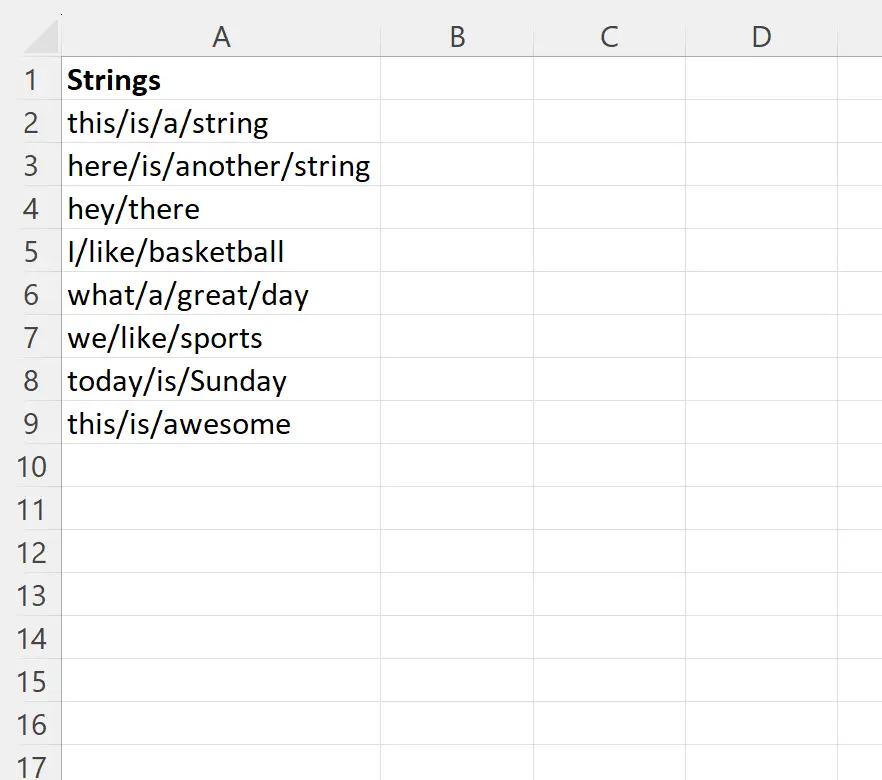
Supponiamo di voler trovare la posizione dell’ultima occorrenza di una barra ( / ) in ciascuna cella della colonna A.
Per fare ciò, possiamo digitare la seguente formula nella cella B2 :
=LEN(TEXTBEFORE( A2 ,"/",-1))+1
Possiamo quindi fare clic e trascinare questa formula su ciascuna cella rimanente nella colonna B:
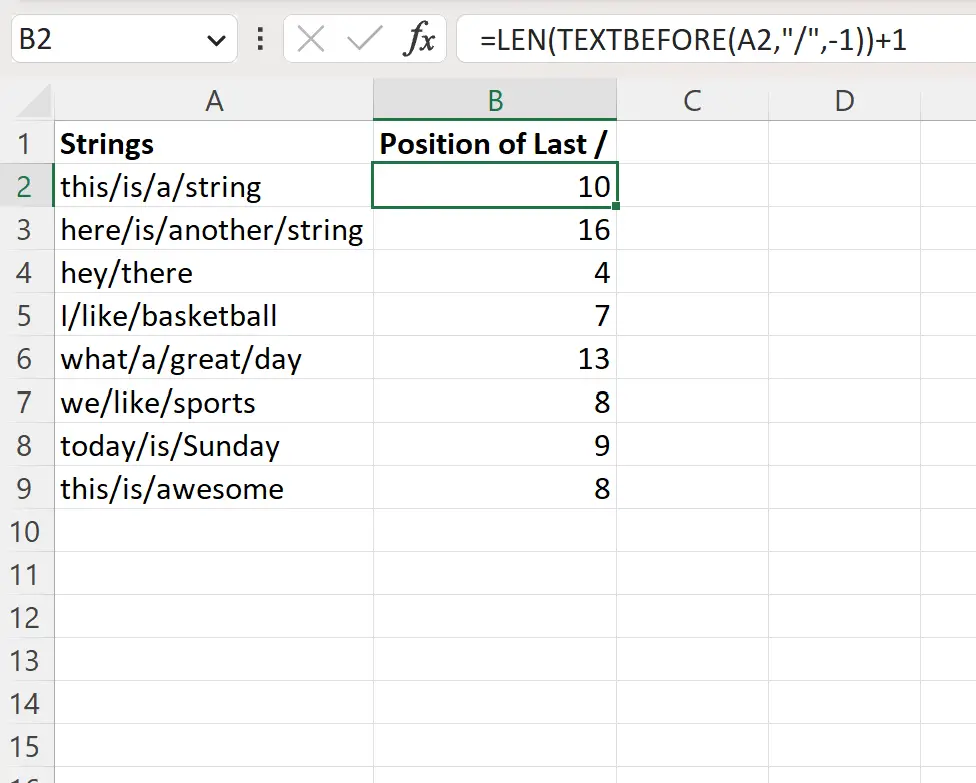
La colonna B ora contiene la posizione dell’ultima occorrenza di una barra ( / ) in ogni cella della colonna A.
Ad esempio, considera la prima stringa nella cella A2 :
- questo/è/un/canale
La posizione dell’ultima occorrenza di una barra in questa stringa è la posizione 10 :
- questa/è/una / stringa
Come funziona questa formula?
Ricorda la formula che abbiamo usato per trovare la posizione dell’ultima occorrenza di una barra nella cella A2 :
=LEN(TEXTBEFORE( A2 ,"/",-1))+1
Questa formula utilizza la funzione TEXTBEFORE , che utilizza la seguente sintassi di base:
TEXTBEFORE(testo, delimitatore, [numero_istanza], …)
Oro:
- testo : testo da cercare
- delimitatore : carattere o sottostringa per estrarre il testo prima
- istanza_num : istanza del delimitatore prima del quale estrarre il testo (il valore predefinito è 1)
Utilizzando TEXTBEFORE(A2, “/”,-1) possiamo estrarre il seguente testo:
- è un
Successivamente, utilizziamo la funzione LEN per ottenere la lunghezza di questo testo, che restituisce 9 .
Infine, ne aggiungiamo uno per ottenere 10 .
Ciò rappresenta la posizione dell’ultima occorrenza di una barra nella cella A2 .
Nota : qui è possibile trovare la documentazione completa della funzione TESTBEFORE in Excel.
Risorse addizionali
I seguenti tutorial spiegano come eseguire altre attività comuni in Excel:
Come contare la frequenza del testo in Excel
Come verificare se la cella contiene testo dell’elenco in Excel
Come calcolare la media se la cella contiene testo in Excel